
Vous avez une application Windows 10 qui ne répond pas à vos attentes ? Peut-être qu’il est trop lent, qu’il se bloque soudainement ou qu’il a des problèmes indicibles difficiles à cerner. Une façon d’aller à la racine du problème consiste à utiliser un utilitaire officiel gratuit de Microsoft appelé Process Monitor. Cela vous aiderait à diagnostiquer et à déboguer les erreurs et les problèmes d’application Windows.
Contenu
Téléchargement et installation
L’utilitaire Process Monitor (ProcMon) de SysInternals existe depuis 2006 et fait beaucoup de choses en dehors du diagnostic des problèmes d’application. Il donne une visibilité sur toutes les clés de registre, les emplacements du système de fichiers et le trafic réseau.
Cependant, il ne capture pas les mouvements du pointeur de la souris ou les modifications liées au matériel. Néanmoins, si votre objectif est de capturer les logiciels malveillants, d’identifier les applications problématiques ou d’avoir une vue d’ensemble de haut niveau de votre PC Windows, ProcMon est l’outil le plus avancé à avoir.
Téléchargez l’outil à partir du lien officiel de Microsoft. Aucune installation n’est requise, mais vous devez accepter les termes de la licence du logiciel SysInternals lors de l’exécution du fichier .exe.
Laissez le moniteur de processus remplir tous les événements de votre système Windows. Vous n’avez pas besoin d’attendre la fin du processus. Tous les programmes en cours d’exécution sont automatiquement inclus dans l’analyse.
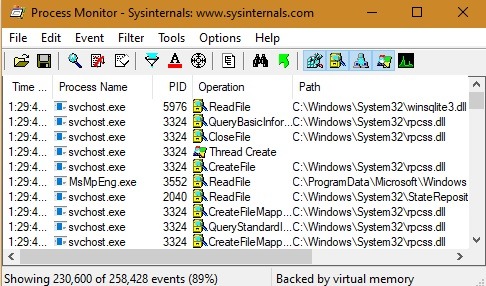
Diagnostic des problèmes avec Windows Process Monitor
Lorsque le programme remplit les détails, il peut être difficile de voir autant de lignes et de colonnes. Il y a des millions d’entrées. Vous n’avez pas à vous soucier de chacun d’eux, mais uniquement des éléments suivants :
Pour accéder rapidement aux applications problématiques, accédez à « Outils -> Arbre de processus ».
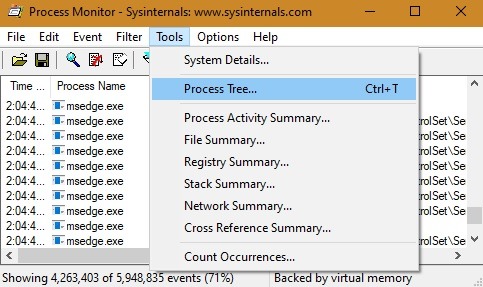
Le tableau de bord sera rempli avec toutes les applications ouvertes et en cours d’exécution dans votre système. Un bloc vert complet dans la colonne « Durée de vie » n’indique généralement aucun problème au sein de l’application concernée. Si vos programmes et votre système Windows 10 sont mis à jour, la plupart des erreurs de registre et des problèmes de santé des fichiers ne vous poseront aucun problème. Pour les problèmes liés mis à jour, vous pouvez utiliser un autre utilitaire appelé SetUpDiag.
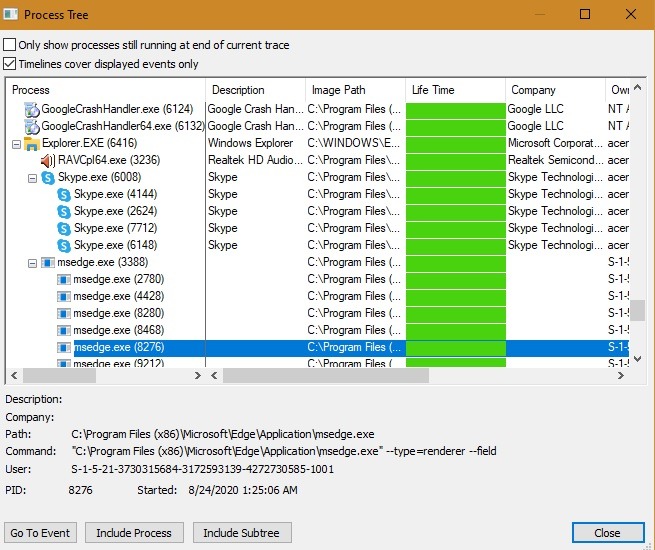
Faites défiler jusqu’à l’événement problématique et cliquez sur « Aller à l’événement » pour accéder au problème. Dans l’écran suivant, ProcMon avait diagnostiqué de nombreux problèmes avec le navigateur QQ de Tencent. J’ai remarqué un ID de processus (« 3428 ») par son fichier .exe.
Une fois la source du problème identifiée, vous devez utiliser une option appelée « Filtres ». En cliquant avec le bouton droit et en ajoutant le filtre « Inclure » pour un fichier exécutable spécifique, vous vous concentrez sur une seule application spécifique.
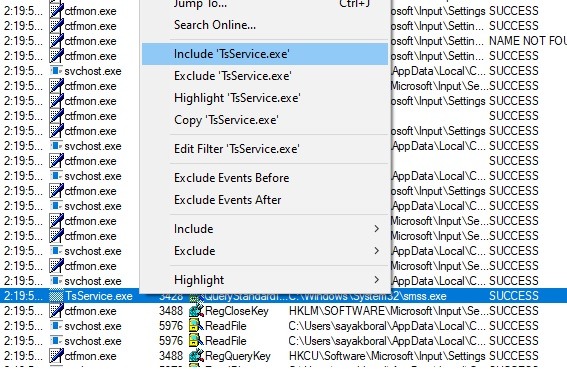
Descendez d’un cran et appliquez le filtre. Selon le nombre d’entrées, cela peut prendre un peu de temps. Il y avait des milliers d’entrées pour ce filtre.
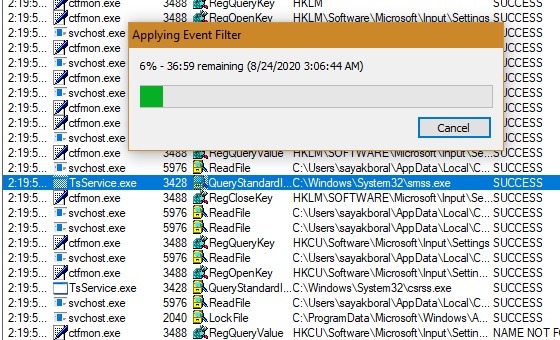
Vous pouvez également exclure certains résultats tels que « Succès » ou « Débordement de la mémoire tampon », car ils n’indiquent aucun problème avec l’application. Cela affinera encore plus la recherche.
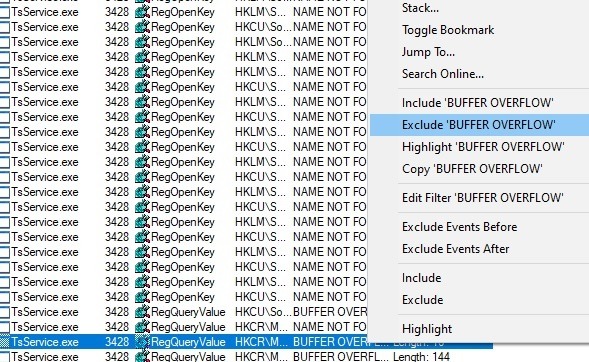
Concentrez-vous maintenant sur le code de résultat le plus courant pour l’application problématique. Pour une liste complète des codes de résultat, l’utilisateur Lowell Vanderpool les a compilés dans ce lien entre les pages 7 et 9. Le problème « Nom non trouvé » était le problème le plus courant ici avec des milliers d’entrées, ce qui signifie que l’appelant a essayé d’ouvrir un objet qui n’existe pas. En d’autres termes, il y avait quelque chose qui n’allait pas avec l’installation elle-même. Ainsi, nous avons diagnostiqué la racine du problème.
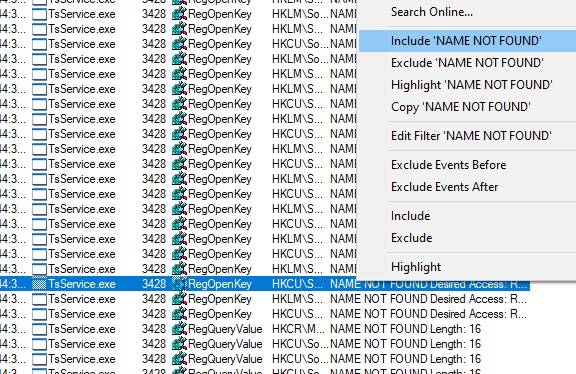
Dépannage final
Ici, nous allons montrer le dépannage final pour le programme ci-dessus. Avant de résoudre le problème diagnostiqué qui nécessite une désinstallation, vous souhaiterez peut-être enregistrer le fichier ProcMon à partir de « Fichier -> Enregistrer » afin de pouvoir examiner les problèmes concernés à l’avenir.
L’enregistrement du fichier vous donne également les préréglages de filtre que vous venez de créer. Si vous souhaitez revenir aux paramètres par défaut, cliquez sur « Réinitialiser ».
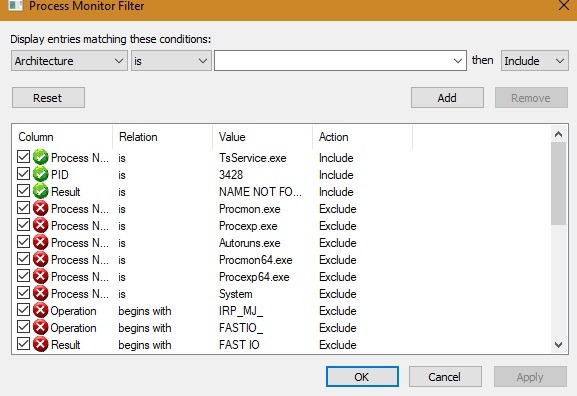
Comme indiqué ici, le programme doit être désinstallé en raison de nombreux fichiers DLL manquants. La désinstallation du programme n’est pas toujours facile, c’est pourquoi ProcMon propose une option de clic droit appelée « Rechercher en ligne ». Cela m’a conduit à un écran de désinstallation.

Cliquer sur le programme de désinstallation a complètement supprimé le programme.
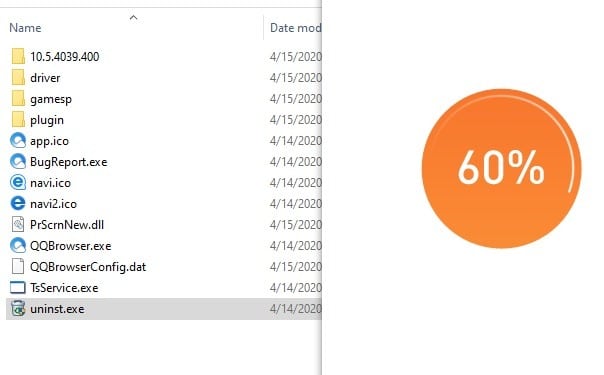
L’étape de désinstallation est une option nucléaire mais fonctionne avec des programmes qui ont trop de problèmes de fichiers manquants.
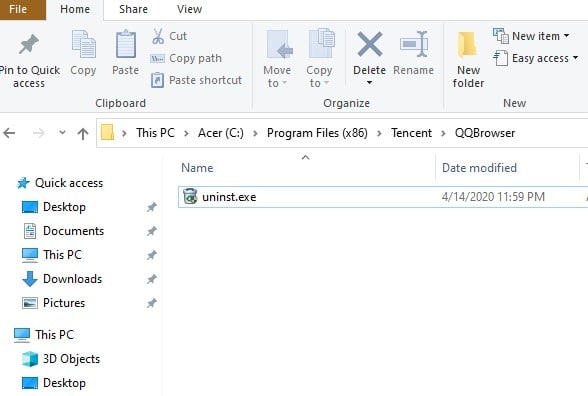
Lorsque j’ai rouvert ProcMon avec les mêmes préréglages de filtre, le problème avec le navigateur QQ de Tencent n’a plus été capturé.
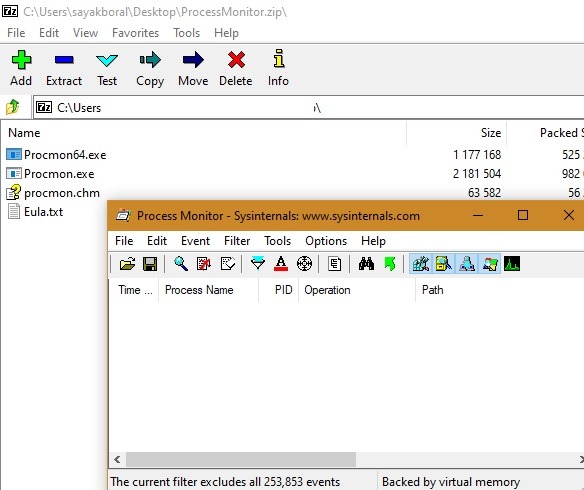
Vous pouvez utiliser Windows Process Monitor pour diagnostiquer les erreurs d’application Windows et résoudre les problèmes. Il suffit d’un peu de pratique pour identifier la source principale du problème.
Si votre Windows provoque une erreur d’utilisation du processeur à 100%, consultez les solutions ici pour le corriger. Nous avons également des solutions pour une erreur Bad System Config Info.
Cet article est-il utile ? Oui Non


